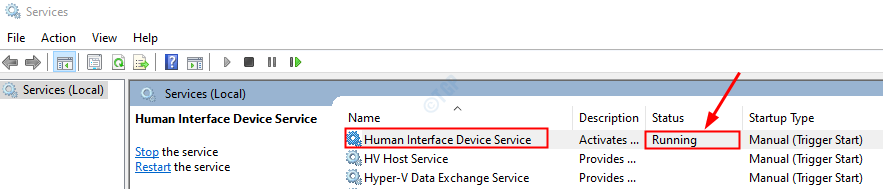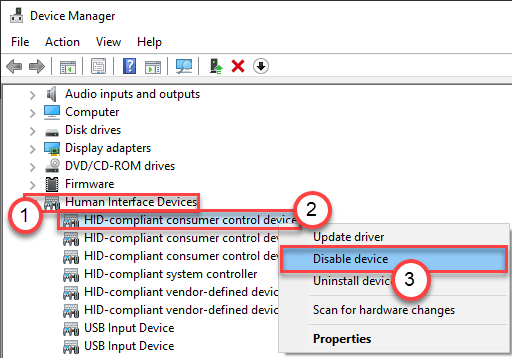L'installazione dell'opzione lingua gujatari è efficace
- Gujarati Indic Input 3 è un layout di tastiera che consente di digitare nella lingua gujarati.
- Questo problema di input può verificarsi se il layout della tastiera non è abilitato o danneggiato.
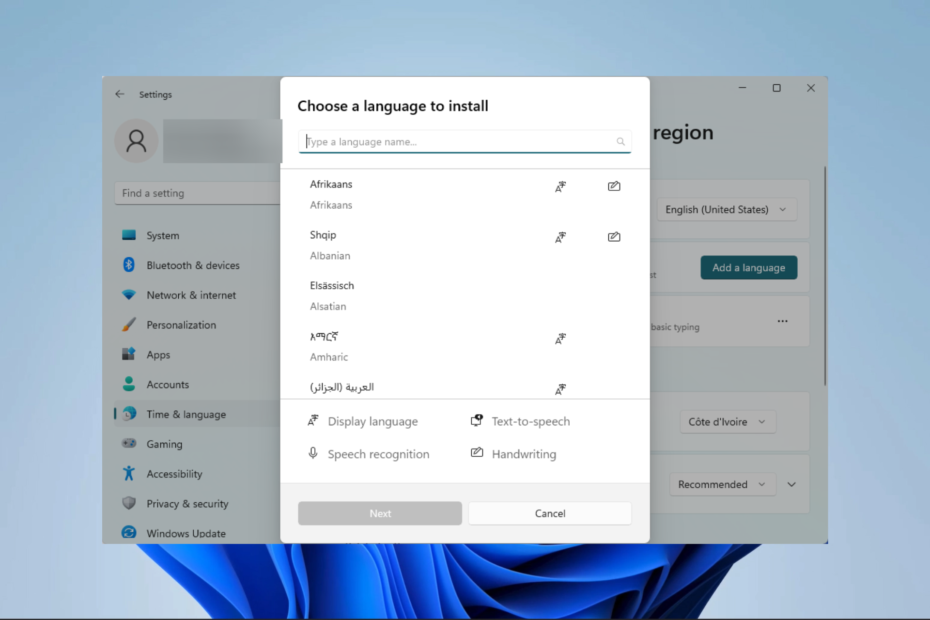
XINSTALLARE CLICCANDO SUL FILE DI DOWNLOAD
- Scarica Fortect e installalo sul tuo computer.
- Avvia il processo di scansione dello strumento per cercare i file corrotti che sono la fonte del tuo problema.
- Fare clic con il tasto destro su Avvia riparazione quindi lo strumento potrebbe avviare l'algoritmo di fissaggio.
- Fortect è stato scaricato da 0 lettori questo mese.
Gujarati Indic Input 3 è un layout di tastiera che ti consente di digitare nella lingua gujarati e alcuni dei nostri lettori si sono lamentati del fatto che non funziona in Windows 11.
Ovviamente, sul sistema operativo, potresti essere in grado di farlo creare un layout di tastiera personalizzatot, ma l'utilizzo di layout specifici della lingua rende l'esperienza dell'utente spesso più piacevole. Quindi lascia che ti aiutiamo a risolvere questo problema sul tuo PC.
Perché Gujarati Indic Input 3 non funziona?
Gujarati Indic Input 3 appartiene a Microsoft IME (Input Method Editor) e funziona con la tastiera QWERTY inglese. Dall'esperienza dell'utente, deduciamo che le seguenti sono le cause principali:
- Il layout della tastiera non è installato.
- Il layout della tastiera non è abilitato.
- Il layout della tastiera è danneggiato.
- C'è un problema con i driver del tuo computer.
Puoi dare un'occhiata alla nostra altra guida per sapere come puoi aggiornare i driver sui computer Windows 11.
Cosa devo fare se Gujarati Indic Input 3 non funziona?
Puoi prima provare la soluzione alternativa di seguito:
- Installa lo strumento di immissione di Google per l'hindi; tuttavia, questo non genererà PoornaViarm (। ). Piuttosto, ottieni solo un punto (.).
Se quanto sopra non è sufficiente, passare alle soluzioni seguenti.
1. Aggiungi l'opzione lingua Gujatari
- Premere finestre + IO per aprire il Impostazioni app.
- Nel riquadro di sinistra, fare clic su Tempo e lingua e sulla destra selezionare Lingua e regione.
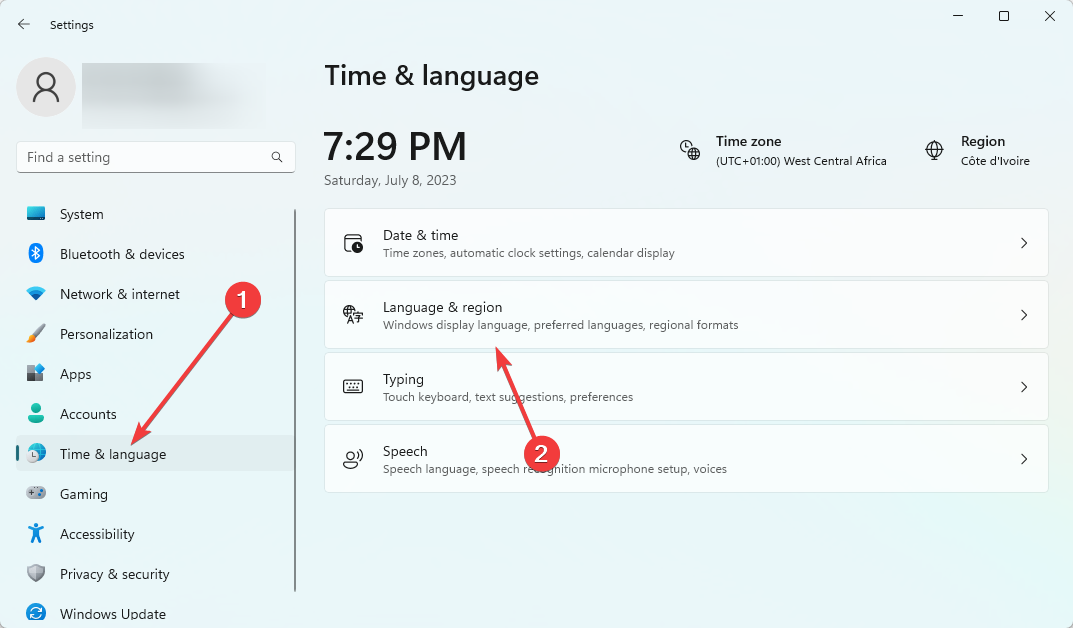
- Seleziona il Aggiungi una lingua opzione.
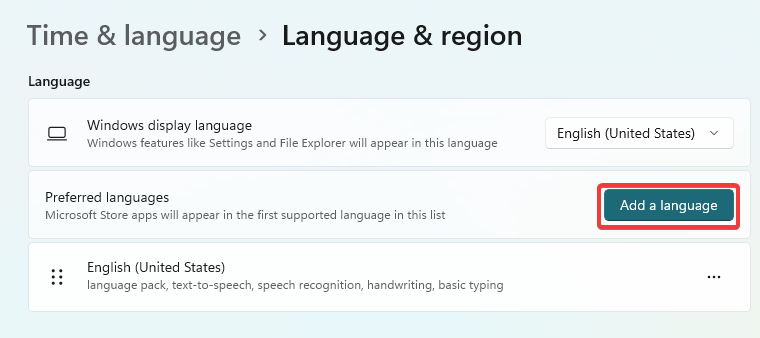
- Selezionare gujarati e clicca Prossimo.
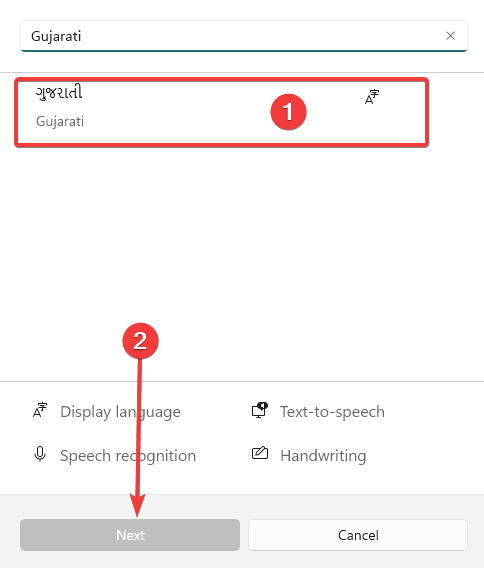
- Infine, seleziona le funzionalità linguistiche necessarie e fai clic su Installare pulsante.
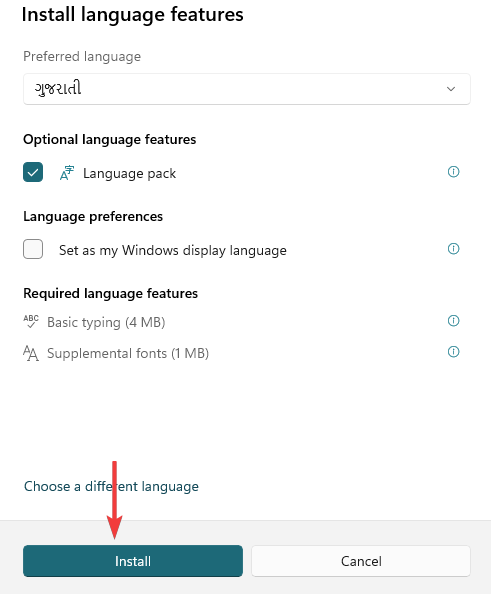
2. Abilita il layout di tastiera gujarati
- Premere finestre + IO per aprire il Impostazioni app.
- Nel riquadro di sinistra, fare clic su Tempo e lingua e sulla destra selezionare Digitando.
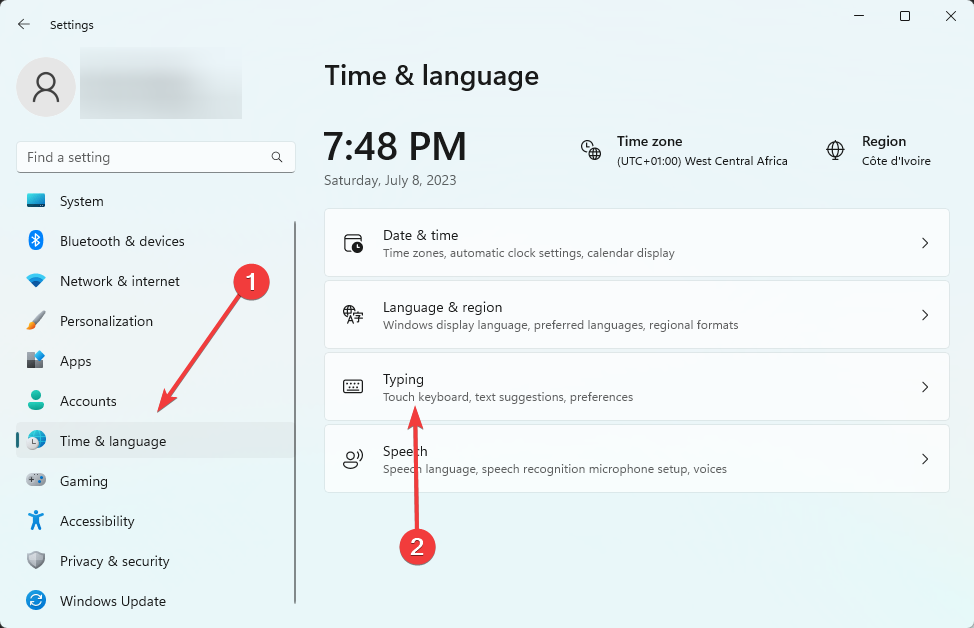
- Clicca su Impostazioni avanzate della tastiera.
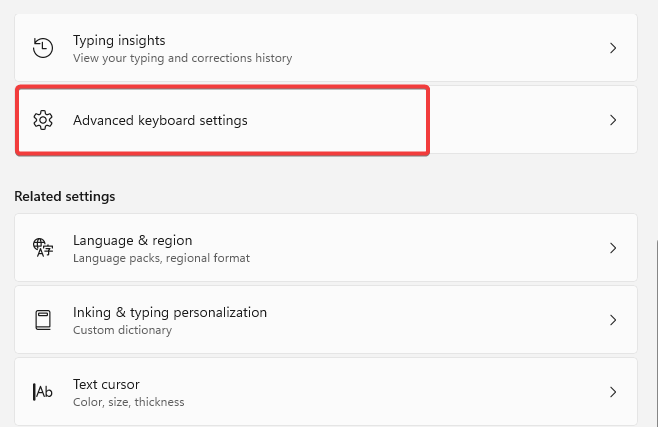
- Selezionare gujatari dall'elenco a discesa delle lingue.

- Infine, verifica se il problema di input funziona ora.
- Hindi Indic Input 3 non funziona su Windows 11 [Correzione]
- SESSIONE 1 INIZIALIZZAZIONE FALLITA BSoD: come risolverlo
- Errore 8007007e: come risolverlo su Windows 10 e 11?
- Il controllo dello stato del PC non mostra risultati: 3 modi per risolverlo
- Errore BSoD AswNetSec.sys: 4 modi per risolverlo
3. Aggiorna il driver della tastiera
- Fare clic con il tasto destro sul Inizio menu e selezionare Gestore dispositivi.
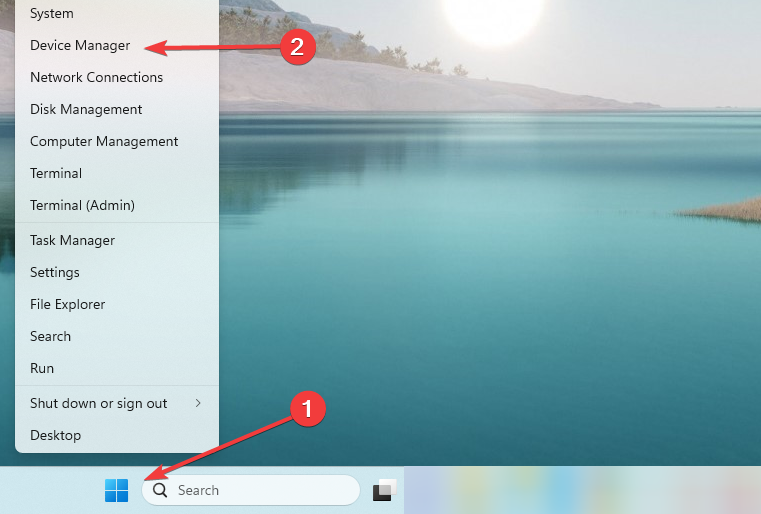
- Espandere tastiere, fai clic con il pulsante destro del mouse sul driver della tastiera e seleziona Aggiorna driver.

- Infine, seleziona Cerca automaticamente i driver e segui le istruzioni, quindi verifica se risolve il problema di Gujarati Indic Input 3 che non funziona.
Questo sarà tutto per questa guida. Se hai seguito, dovresti aver corretto correttamente l'errore. Tuttavia, puoi consultare la nostra altra guida se il tuo la tastiera non funziona.
Infine, ci piace sentire la tua opinione, quindi nella sezione dei commenti facci sapere cosa ha funzionato per te.
Hai ancora problemi?
SPONSORIZZATO
Se i suggerimenti di cui sopra non hanno risolto il tuo problema, il tuo computer potrebbe riscontrare problemi di Windows più gravi. Ti suggeriamo di scegliere una soluzione all-in-one come Fortit per risolvere i problemi in modo efficiente. Dopo l'installazione, basta fare clic su Visualizza e correggi pulsante e quindi premere Avvia riparazione.